Il arrive parfois que vous envoyiez par erreur un e-mail qui n’était pas destiné à être envoyé. Que ce soit parce qu’il est trop embarrassant ou tout simplement incorrect, Gmail dispose d’une fonctionnalité intégrée qui vous permet d’annuler l’envoi d’un e-mail dans les quelques secondes qui suivent l’envoi.
J’ai déjà vécu ces situations stressantes et j’ai appris quelques astuces utiles pour mettre en place une routine qui permet de les éviter. Dans cet article, je vais donc vous donner des conseils pratiques pour gérer vos e-mails et des instructions précises pour annuler l’envoi d’e-mails dans Gmail.
Comment annuler un e-mail après l’avoir envoyé : guide rapide
- Après avoir envoyé un e-mail, recherchez le bouton Annuler (en bas à gauche sur un ordinateur et en bas sur un mobile).
- Cliquez sur Annuler avant que le délai ne soit écoulé (de 5 à 30 secondes, selon vos paramètres).
- Ouvrez la boîte de réception « Envoyés » pour vérifier si l’e-mail a bien été envoyé de manière irréversible.
Comment fonctionne la fonctionnalité « Annuler l’envoi » ?
La fonctionnalité « Annuler l’envoi » vous permet d’annuler un e-mail immédiatement après l’avoir envoyé. Vous disposez donc de 5 à 30 secondes pour appuyer sur le bouton « Annuler » et annuler l’envoi de l’e-mail si vous avez fait une erreur, remarqué une faute de frappe, oublié une information importante ou mal indiqué les destinataires. Vous pouvez personnaliser le délai d’annulation des e-mails dans les paramètres Gmail.
Si vous parvenez à annuler l’envoi à temps, le destinataire ne recevra aucune notification concernant cet e-mail. Notez que vous ne pouvez pas récupérer un e-mail une fois que le délai est écoulé et qu’il apparaît dans votre boîte d’envoi.
Comment annuler l’envoi d’un e-mail sur un ordinateur de bureau
Suivez ces étapes pour annuler l’envoi d’e-mails sur le site Web Gmail :
- Accédez aux paramètres dans le coin droit de votre écran et cliquez sur « Voir tous les paramètres ». Recherchez la section « Annuler l’envoi » dans le menu, définissez la période d’annulation d’e-mail souhaitée (de 5 à 30 secondes) et cliquez sur « Enregistrer les modifications » en bas de la page.
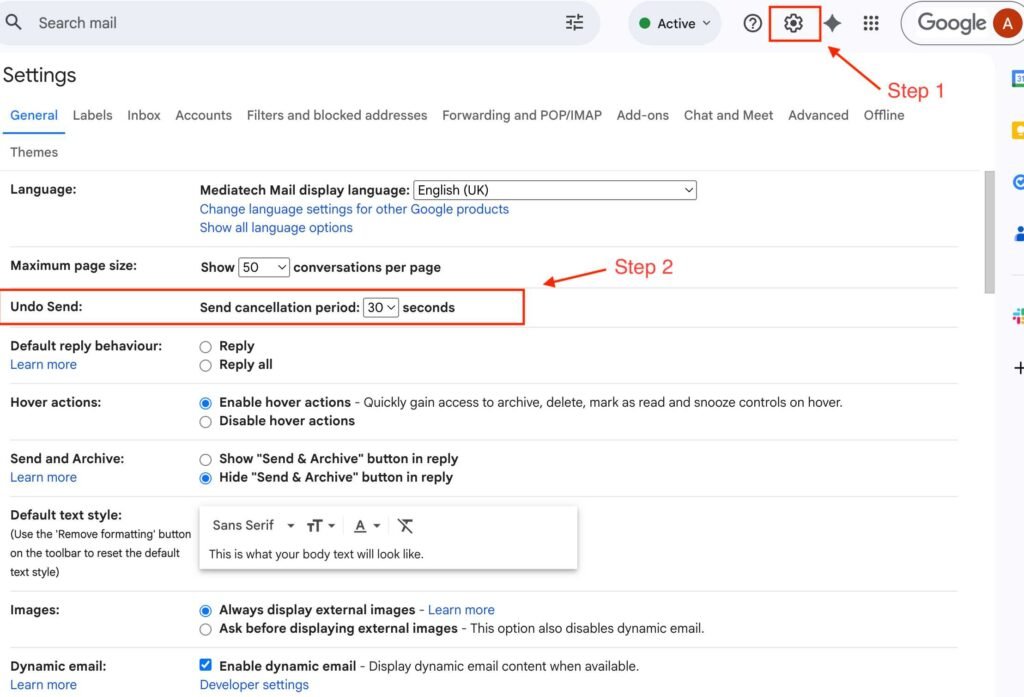
- Cliquez sur le bouton « Envoyer » après avoir rédigé l’e-mail.
- .Cliquez sur Annuler, qui apparaît dans le coin inférieur gauche de votre écran pendant la période que vous avez définie dans les paramètres.
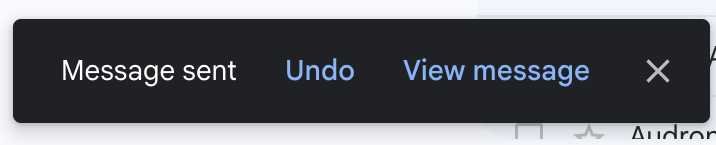
- Après avoir cliqué sur Annuler, vous verrez le message Envoi annulé dans le coin inférieur gauche de votre écran. Si vous ne le voyez pas, ouvrez la boîte des e-mails envoyés pour vérifier si votre e-mail a été envoyé de manière irréversible.
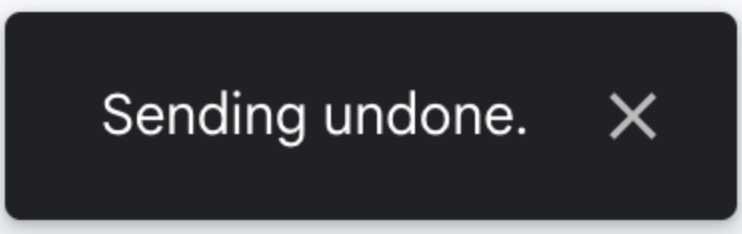
Comment annuler l’envoi d’un e-mail sur un appareil mobile
Le processus de retrait d’un e-mail sur un appareil mobile est similaire à celui sur un ordinateur de bureau. Il existe toutefois une différence majeure : vous ne pouvez pas définir de délai d’annulation personnalisé. Par défaut, vous ne pouvez annuler l’envoi de votre e-mail que dans les 5 secondes suivant son envoi. Pour annuler l’envoi d’un e-mail dans une application mobile, procédez comme suit :
- Rédigez votre e-mail et cliquez sur le bouton Envoyer.
- Cliquez sur le bouton Annuler en bas de votre écran. Il ne sera disponible que pendant 5 secondes après l’envoi de l’e-mail.
- Le message Annulation s’affichera à l’écran et votre e-mail s’ouvrira automatiquement pour que vous puissiez le modifier. S’il ne s’ouvre pas, vérifiez la boîte d’envoi, car vous avez peut-être cliqué trop tard sur le bouton Annuler.
Comment rédiger des e-mails sans se soucier de les renvoyer
La rédaction d’e-mails nécessite également des compétences : même de petites erreurs peuvent nuire à votre réputation et saboter vos relations. C’est pourquoi Gmail propose diverses fonctionnalités pour vous aider à éviter les maux de tête liés à l’envoi d’e-mails erronés. Voici donc quelques conseils de gestion des e-mails pour vous aider à tirer le meilleur parti de Gmail.
Planifier des e-mails
Gmail dispose d’une fonctionnalité utile qui permet de planifier l’envoi d’e-mails. Ainsi, vous ne manquerez pas de délais importants et vous aurez le temps de les modifier et de les vérifier à l’avance. De plus, vous pourrez revenir autant de fois que vous le souhaitez sur les e-mails planifiés afin de vous assurer qu’ils sont parfaits.
iOS et Android. Appuyez sur les trois points dans le coin supérieur droit de l’e-mail rédigé et sélectionnez Planifier l’envoi.
Ordinateur de bureau. Dans l’e-mail rédigé, cliquez sur la flèche vers le bas à côté du bouton Envoyer et sélectionnez Planifier l’envoi.
Activez les vérifications grammaticales et orthographiques
Au lieu de vous stresser pour une simple faute de frappe et de vous précipiter pour annuler l’envoi d’un e-mail, Gmail peut vérifier votre texte pendant que vous le tapez. Pour cela, rendez-vous dans Paramètres, cliquez sur Voir tous les paramètres, puis activez les fonctionnalités Grammaire, Orthographe et Correction automatique.
Créez des modèles d’e-mails
Si l’envoi d’e-mails similaires fait partie de votre routine, vous pouvez créer un modèle réutilisable que vous pouvez adapter à chaque destinataire spécifique. Il peut inclure une formule de politesse, des informations que vous répétez souvent ou simplement une structure que vous devez suivre dans chaque e-mail. Notez que cette fonctionnalité n’est disponible que sur le site web de Gmail, et non dans les applications mobiles.
Ordinateur de bureau. Allez dans Paramètres, cliquez sur Voir tous les paramètres, choisissez la section Avancé, puis cliquez sur Activer à côté de Modèles. Vous pouvez ensuite rédiger un e-mail et l’enregistrer comme modèle.
Conclusion
Nous savons tous comment cela se passe : vous vous souvenez d’un détail important et vous remarquez une erreur à la dernière seconde. Mais Gmail vous sauve la mise en vous donnant la possibilité de rattraper l’e-mail erroné avant qu’il n’atteigne le destinataire et ne cause des problèmes.
Même si elle n’est disponible que pendant 30 secondes, la fonction « Annuler l’envoi » reste très utile et vous évitera bien des soucis. Et si vous utilisez d’autres outils intelligents de Gmail, vous aurez beaucoup moins souvent besoin de recourir à cette mesure d’urgence.

